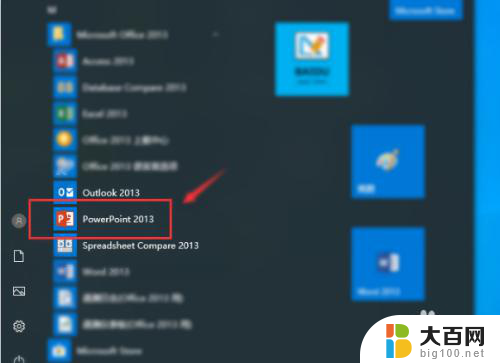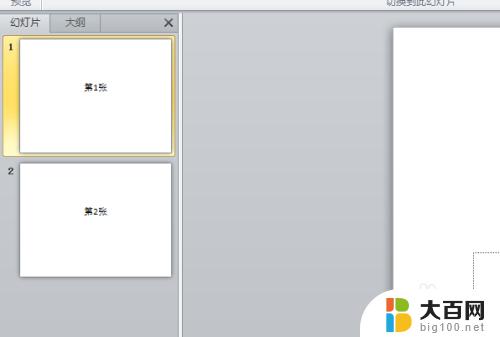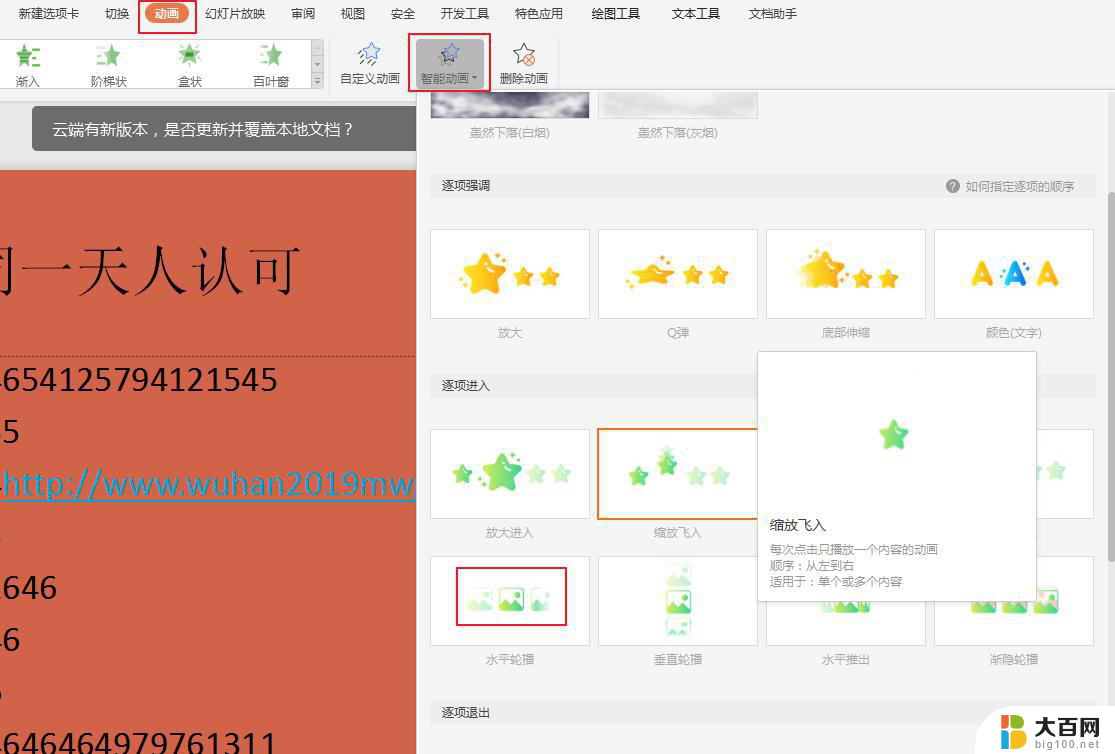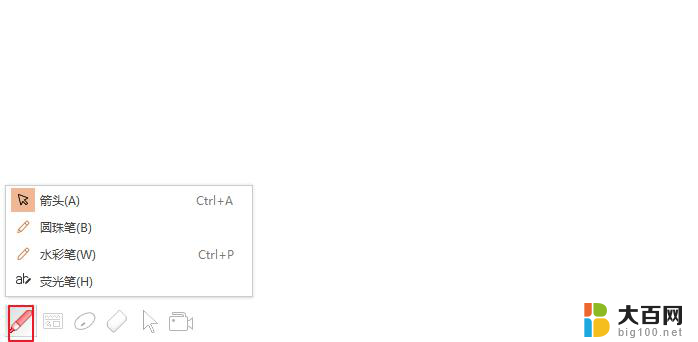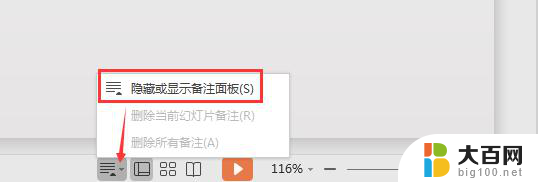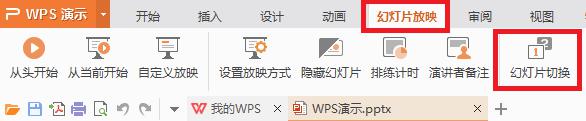ppt放映显示备注 放映PPT时如何在备注栏显示
更新时间:2024-02-19 11:41:13作者:jiang
在PPT放映过程中,如何在备注栏显示内容是一项非常实用的技巧,通过在备注栏中添加相关信息,可以帮助演讲者更好地掌握演讲内容,提供备忘和提示。而观众则可以通过查看备注栏了解更多细节和背景信息,从而更好地理解演讲内容。在PPT制作过程中,合理利用备注栏是非常重要的一部分。
步骤如下:
1.将电脑链接投影仪,同时按住【Fn】+【F8】键。选择连接模式成“扩展”模式。
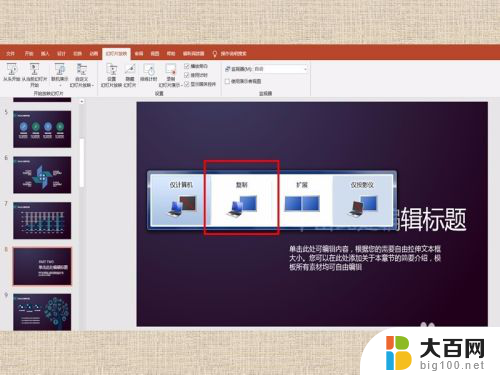
2.打开待播放的PPT,并点击右下角的【幻灯片放映】按钮。

3.
全屏播放后,单击右键并选择【显示演示者视图】。切换到演示者视图。
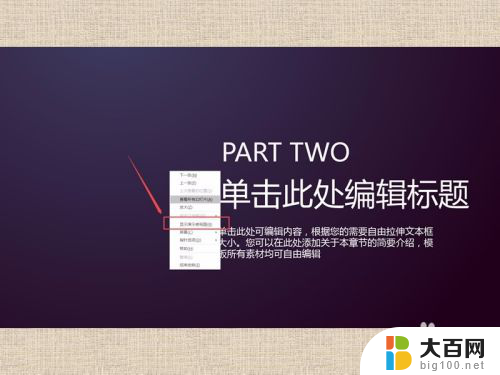
4.
在演示者视图中,PPT放映界面分为三部分:当前演示页、下一演示页和当前页面备注。右下角的为备注显示区,并可调整显示区字体的大小等。

以上就是ppt放映显示备注的全部内容,还有不清楚的用户可以参考上面的步骤进行操作,希望能够帮助到大家。